Để có thể thực hiện hoạt động nhập khẩu hay xuất khẩu hàng hóa, một bước quan trọng không thể thiếu đó là khai hải quan điện tử. Hướng dẫn đăng ký khai hải quan điện tử thế nào? Hãy theo dõi bài viết dưới đây của TTXNK để hiểu hơn nhé!
1. Doanh nghiệp cần chuẩn bị gì để đăng ký khai hải quan điện tử

Khi doanh nghiệp muốn xuất khẩu hay nhập khẩu hàng hóa một cách nhanh chóng, thuận tiện nhất thì doanh nghiệp cần đăng ký khai hải quan điện tử để hàng hóa được thông quan một cách nhanh chóng nhất. Một doanh nghiệp chỉ có thể khai hải quan điện tử cho hàng hóa xuất nhập khẩu của mình thì trước tiên doanh nghiệp cần đăng ký chữ ký số và sau đó là đăng ký tài khoản VNACCS.
2. Đăng ký chữ ký số khai hải quan điện tử
Để đăng ký sử dụng chữ ký số trên website của Tổng cục hải quan người sử dụng cần cài đặt một số công cụ hỗ trợ ký số sau:
- Người sử dụng cần cài đặt và kích hoạt USB token
- Cài đặt Java Hải quan. Nếu máy tính đã cài nhiều loại Java, người dùng cần gỡ bỏ và cài đặt Java Hải quan
Bước 1: Vào website của Tổng cục Hải quan theo địa chỉ: https://www.customs.gov.vn
Sau đó chọn tab Dịch vụ công trực tuyến, rồi nhấn chọn vào Đăng ký chữ ký số tại Hệ thống VNACCS/VCIS

Bước 2: Điền thông tin vào màn hình Đăng ký Doanh nghiệp sử dụng chữ ký số
Trên màn hình sẽ xuất hiện 3 thông tin cần điền sau đây:
- Mã doanh nghiệp: Tiến hành nhập mã số thuế của doanh nghiệp
- Số CMT: Tiến hành nhập số CMND/CCCD/Hộ chiếu của Người đại diện pháp luật thể hiện trên Giấy chứng nhận Đăng ký kinh doanh của doanh nghiệp
- Cuối cùng nhập dãy số trên màn hình vào
Cuối cùng là nhấn Xem thông tin.
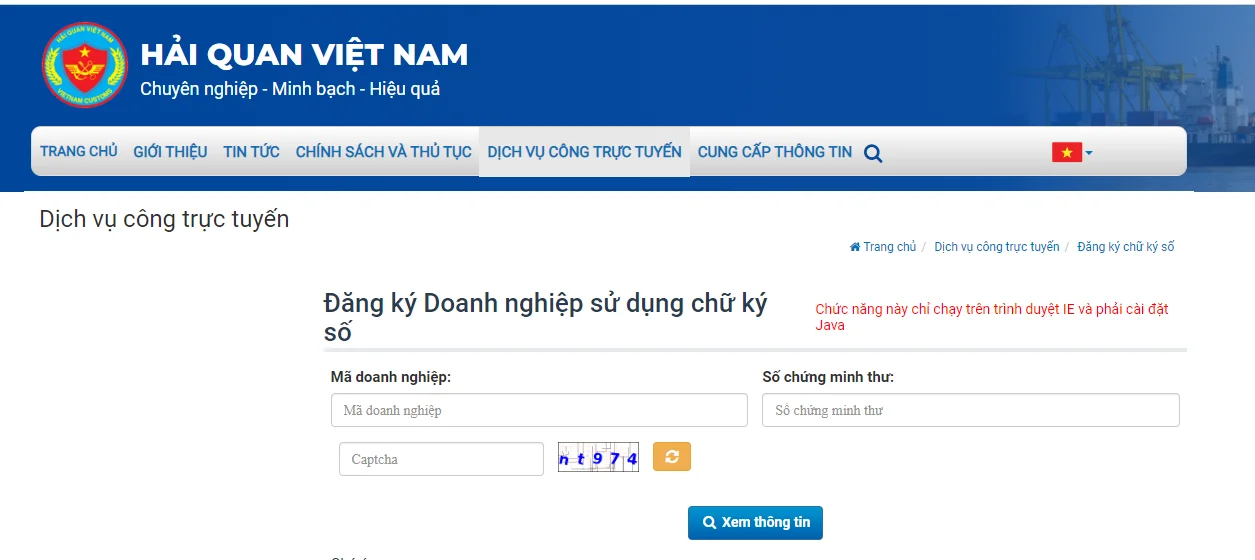
Lưu ý:
- Doanh nghiệp cần phải dùng chữ ký số để đăng ký
- Có thể dùng cùng một chữ ký số đã đăng ký với cơ quan thuế để tiến hành đăng ký với cơ quan hải quan
- Tổng cục hải quan chấp nhận tất cả chữ ký số mà các nhà cung cấp dịch vụ Chứng thực chữ ký số được Bộ Thông tin và Truyền thông cấp phép và xác nhận hợp chuẩn với cơ quan hải quan.
Bước 3: Trên màn hình sẽ xuất hiện Thông tin chứng thư số, doanh nghiệp cần nhấn vào Xem Thông tin chứng thư số.
Tiến hành nhập thông tin:
- Ngày hiệu lực đăng ký: Doanh nghiệp có thể nhập ngày hiện tại hoặc để nguyên ngày mặc định đang hiện thị trên hệ thống.
- Ngày hết hiệu lực đăng ký: Doanh nghiệp nhập Giống ngày hết hạn của Chữ ký số
Cuối cùng nhấn Đăng ký thông tin.
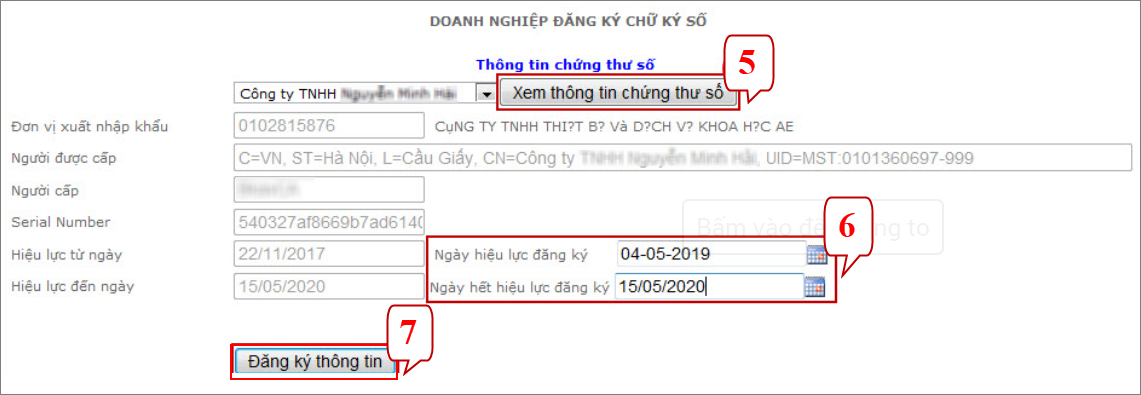
Bước 4: Lúc đó cửa sổ yêu cầu nhập mã PIN của USB Token xuất hiện.
Sau đó tiến hành nhập mã PIN và nhấn Ok để hoàn tất.
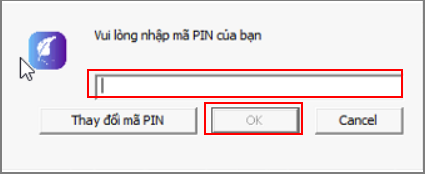
Rồi tiếp tục nhấn Ok để hoàn thành đăng ký chữ ký số với cơ quan Hải quan khi có thông báo cập nhật thành công.
Xem thêm: Quy trình và thủ tục nhập khẩu hàng hóa vào Việt Nam
3. Đăng ký tài khoản VNACCS
Cần đăng ký khai hải quan điện tử bạn có thể đăng ký tài khoản VNACCS, bạn cần thực hiện lần lượt các bước dưới đây.
Bước 1: Truy cập vào trang web Tổng cục Hải quan tại địa chỉ https://www.customs.gov.vn
Chọn vào tab Dịch vụ công trực tuyến, tại mục HỆ THỐNG VNACCS/VCIS chọn Đăng ký tài khoản

Bước 2: Sau đó tiếp tục nhấn chọn mục Đăng ký/cập nhật tài khoản quản trị.

Bước 3: Trên màn hình nhập thông tin của doanh nghiệp tại Đăng ký/cập nhật tài khoản quản trị bao gồm:
- Tại mục Thông tin tài khoản: nhập mã số thuế, thiết lập mật khẩu
- Tại mục Thông tin chữ ký số: cắm USb chữ ký số của doanh nghiệp vào, sau đó ấn nút Đọc CKS (Đọc chữ ký số) để đọc thông tin ra từ chữ ký số.
Nhấn Đăng ký mới.

Bước 4: Khi đăng ký tài khoản quản trị thành công rồi, người đăng ký trở về màn hình ban đầu và click vào nút Đăng nhập như sau:

Lúc này trên màn hình đăng nhập sẽ xuất hiện:
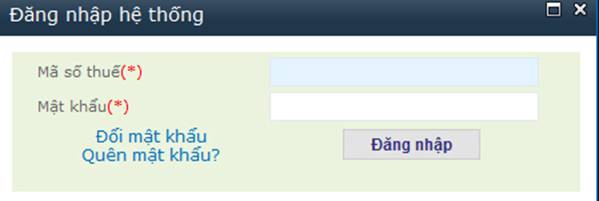
Tiến hành nhập mã số thuế và mật khẩu, sau đó ấn nút Đăng nhập
Bước 5: Khi đăng nhập thành công tài khoản quản trị. Người đăng ký quay lại màn hình trang chủ, Chọn Đăng ký, sau đó chọn OE1001 Đăng ký mới người sử dụng.
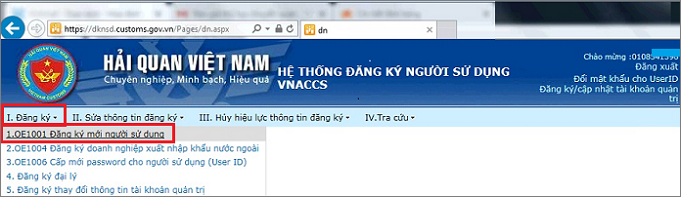
Bước 6: Trên màn hình Đăng ký người mới sử dụng ở tab Thông tin chung, gõ thông tin người đại diện, địa chỉ (viết không dấu), nhập mã số thuế và chọn lĩnh vực hoạt động.
Số lượng User code: Mỗi doanh nghiệp là User code khác nhau vì vậy người dùng cần nhập số 1 rồi sau đó nhấn phím cách thì hiện ra bảng nhập liệu tiếp theo:
- Số lượng User ID: Tùy theo số lượng chữ ký số mà doanh nghiệp đang muốn đăng ký khai báo với VNACCS. Lưu ý cần nhập đúng số lượng chữ ký số muốn đăng ký
- Phần mềm đầu cuối: Tiến hành nhập vào số lượng máy tính sử dụng phầm mềm đầu cuối miễn phí do hải quan cấp, tiến hành nhập 1 nếu là 1 chữ ký số.
- Hệ thống – hệ thống VNACCS-EDI: Sau đó nhập vào số lượng máy tính sử dụng phần mềm đầu cuối do hãng thứ 3 cung cấp, tiến hành nhập 1 nếu là 1 chữ ký số.
Nhấn Ghi để hoàn thành.
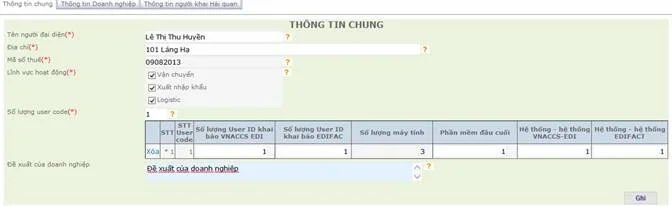
Sau đó, chuyển sang mục Thông tin người khai hải quan.
- Tại thông tin người khai: nhập họ tên (lưu ý viết không dấu), số CMND, email và ngày hiệu lực là ngày đăng ký, còn ngày hết hiệu lực là ngày hết hạn chữ ký số.
- Tại lựa chọn chữ ký số: Nhấp vào biểu tượng tam giác để chọn thông tin chữ ký số
Nhấn Thêm để thêm một người dùng (Cho phép thêm một chữ ký số).

Bước 7: Tra cứu thông tin hải quan, vào tab Tra cứu, chọn OE4001. Tra cứu thông tin đăng ký.
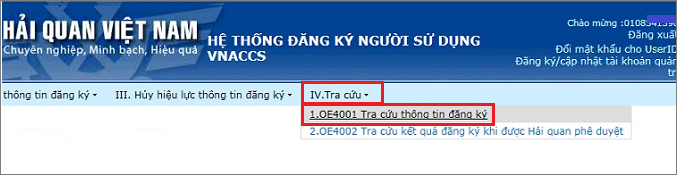
Sau đó màn hình Tra cứu thông tin đăng ký hiện ra. Tiếp đo tích chọn vào Đăng ký mới và Sửa sau phê duyệt.
Nhấn Tìm kiếm.

Hoàn thành tìm kiếm nhấn Gửi, sau đó màn hành sẽ hiện ra.
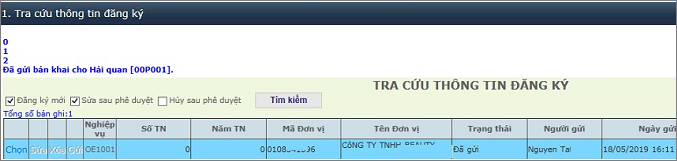
Bảng Tra cứu thông tin hiển thị. Sau đó chọn Ký chữ ký số, tiếp đó nhập mã pin của USB. Cuối cùng là nhấn Gửi.
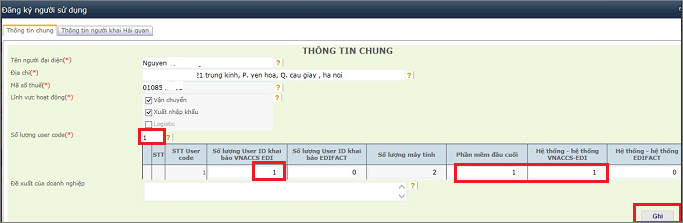
Sau khi gửi, hệ thống sẽ thông báo Đã gửi bản khai cho Hải quan nghĩa là đã thực hiện đăng ký thành công. Tiếp đó chờ từ 3-5 phút là hệ thống sẽ tự phê duyệt.
Bước 8: Sau khi đã được Hải quan phê duyệt, người dùng cần lấy được các thông tin đã đăng ký về tài khoản VNACCS để khai báo tờ khai hải quan điện tử.
Vào Tra cứu, chọn OE4002 Tra cứu kết quả đăng ký khi được Hải quan phê duyệt.
Tại tab Thông tin người khai hải quan, người dùng lưu lại thông tin ở User ID.
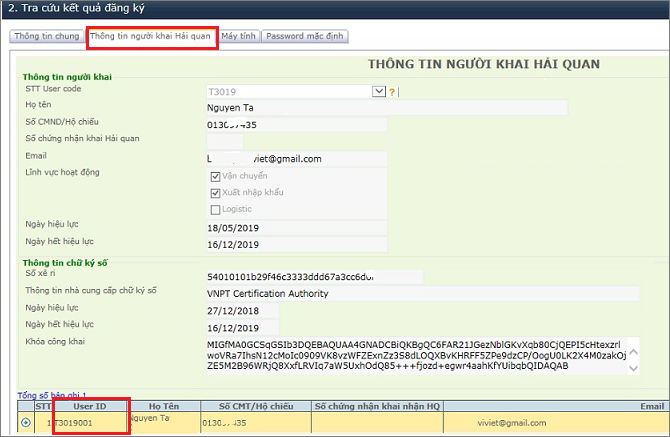
Tại tab Máy tính, lưu lại thông tin Terminal ID và Terminal Access key.
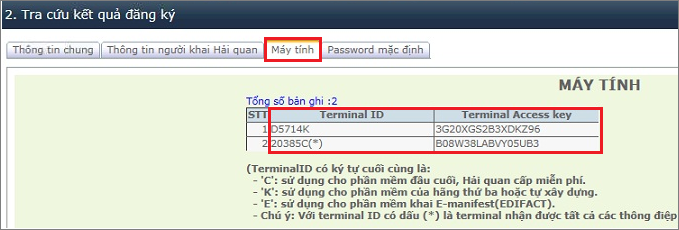
Bước 9: Đổi mật khẩu User ID
Tiến hành vào Đăng ký, chọn OE1006, Sau đó chọn Cấp mới mật khẩu cho người sử dụng (User ID).
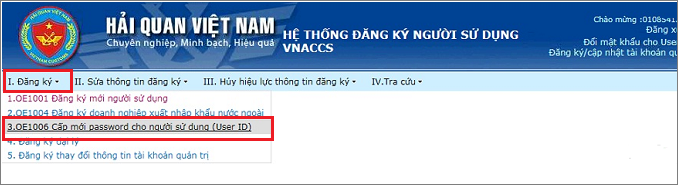
Tiến hành nhập User ID. Sau đó bấm Cấp Password mới. Lúc đó, hệ thống sẽ thông báo cập nhật mật khẩu thành công.
Lưu ý: Sau một ngày khi đổi mật khẩu mới có thể dùng lại tài khoản để đăng nhập vào hệ thống.
Lưu ý đặc biệt là với doanh nghiệp lần đầu tiên mở tờ khai cho hàng xuất nhập thì luồng tờ khai thường sẽ là luồng đỏ – kiểm ra thực tế hàng hóa.
Xem thêm: Thủ tục hải quan điện tử
Như vậy, qua bài viết này, mong rằng doanh nghiệp nắm được cách thức cài đặt công cụ và đăng ký sử dụng phần mềm VNACCS để khai hải quan điện tử chính xác và nhanh chóng nhất.
Hy vọng sau khi đọc bài viết này doanh nghiệp có thể sớm áp dụng triển khai khai hải quan điện tử để thực hiện đúng và đủ theo quy định của pháp luật. Nếu bạn vẫn còn thắc mắc hay không rõ phần nào hãy liên hệ với chúng tôi – OZ Freight luôn sẵn lòng với bạn. Hãy liên hệ với chúng tôi qua số hotline: 0972.433.318 hoặc comment dưới bài viết này để được tư vấn chi tiết hơn!



